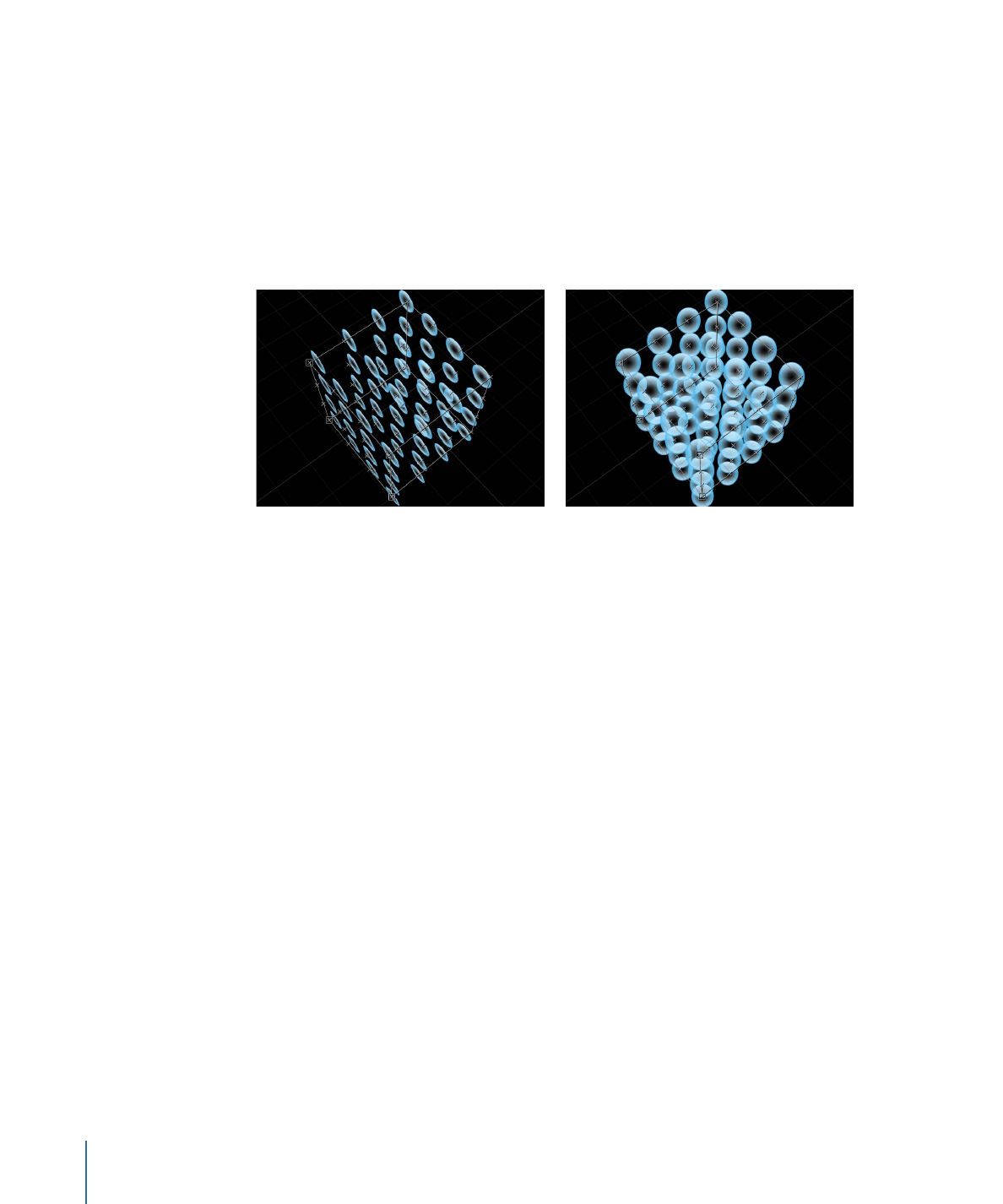
“检查器”中的“复制器单元控制”
这些控制会出现在“复制器”检查器的底部(对于带有单个单元的复制器);或者出
现在“复制器单元”检查器中(对于带有多个单元的复制器)。
690
第 15 章
使用复制器
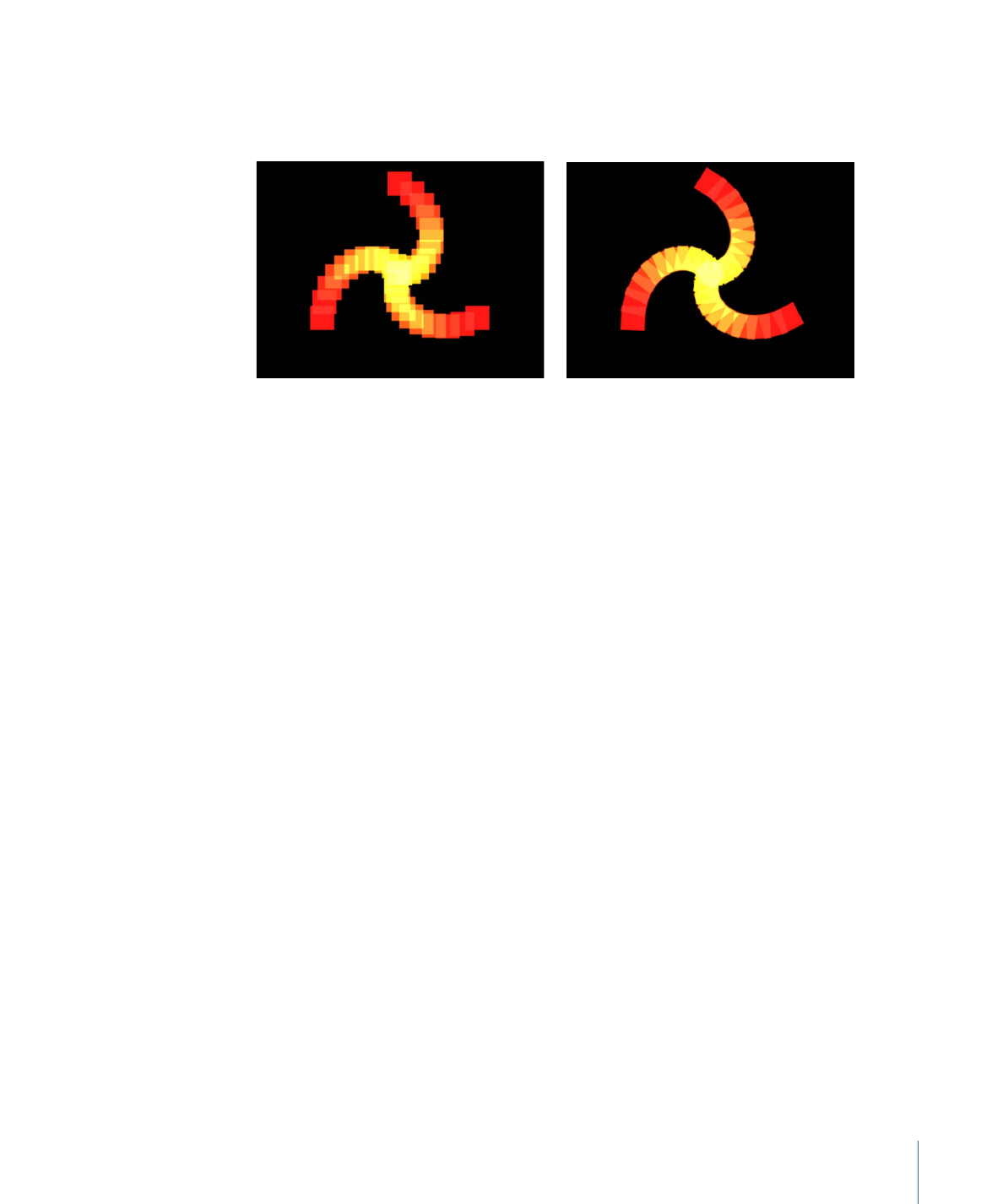
使角度对齐:
当选择此复选框时,复制器元素会旋转,与其所在的形状相匹配。
此参数适用于所有复制器类型,但以下类型除外:排列为“拼贴填充”或“随机填充”
的“矩形”、“圆形”、“图像”和“球形”。
Spiral replicator with Align Angle disabled
Spiral replicator with Align Angle enabled
角度:
此标度盘用于指定复制器元素的旋转(单位为度)。当选择“复制器”检查器
中的“3D”复选框时,默认标度盘会修改 Z 轴角度。若要在所有三个轴(X、Y 和 Z)
上修改图案元素的旋转,请点按显示三角形并调整 X、Y 和 Z 标度盘。
当选择“3D”复选框时,此参数也会显示“激活”弹出式菜单。
• 激活: 这是一个弹出式菜单,用于在“角度”参数的关键帧动画中设定角度内插。
共有两个选项:
• 使用旋转:默认的内插法。当“角度”参数已设定关键帧时,图案元素会从其开
始旋转位置旋转到终止旋转位置。根据动画,元素在到达其终止方位(最后的
关键帧值)前可能会扭曲。例如,如果在项目中将 X、Y 和 Z 的“角度”参数从 0
度激活到 180 度,则元素在到达其终止方位前,会在所有轴上旋转。
• 使用方位:此备选内插法提供了更顺畅的动画,但不允许进行多轴旋转。它能
在图案元素的起始方位(第一个关键帧)与其终止方位(第二个关键帧)之间
进行内插。
691
第 15 章
使用复制器
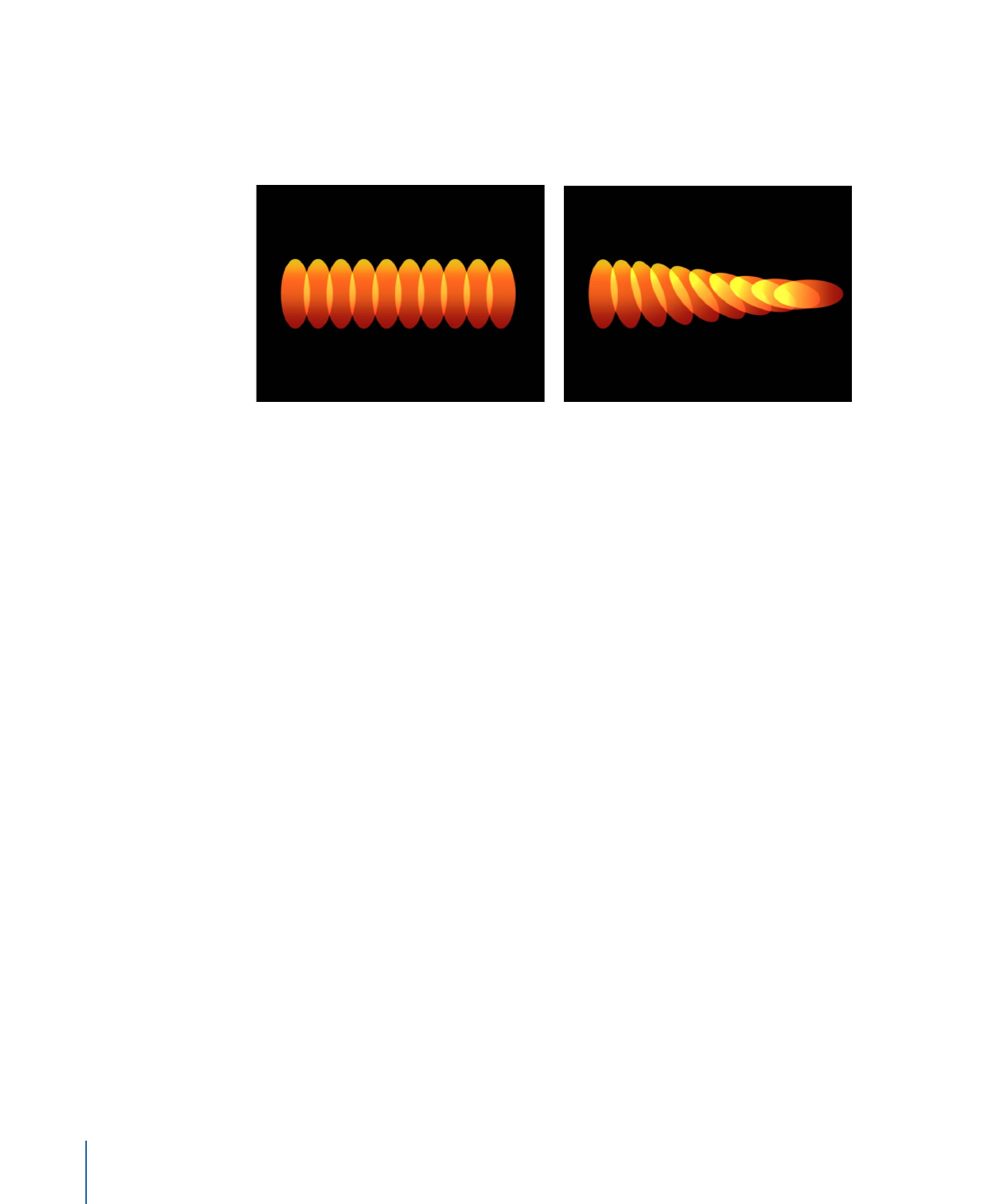
角度端点:
此标度盘用于指定复制器元素在图案终点上的旋转(单位为度)。图
案临近结束时,元素的角度值等于“角度”值(开始)加上“角度端点”值。例如,如
果“角度”设定为 0 度,“角度端点”设定为 90 度,则元素在原点上完全没有旋转,但
在图案终点上会旋转 90 度。
Line replicator (Origin set to Start Point) with
Angle value of 0 and Angle End set to 0
Line replicator (Origin set to Start Point) with
Angle value of 0 and Angle End set to 90
在一个 3D 项目中,使用默认标度盘来修改 Z 角度。若要在所有三个轴(X、Y 和
Z)上修改图案元素的旋转,请点按显示三角形并调整单个 X、Y 和 Z 标度盘。
当选择“3D”复选框时,“角度端点”也会显示“激活”弹出式菜单。
• 激活: 这是一个弹出式菜单,用于在“角度”参数的关键帧动画中设定角度内插。
共有两个选项:
• 使用旋转:这是默认的内插法。当“角度端点”参数已设定关键帧时,图案元素
会从其开始旋转位置旋转到终止旋转位置。根据动画,元素在到达其终止方位
(最后的关键帧值)前可能会扭曲。例如,如果在项目中将 X、Y 和 Z 的“角度”
参数从 0 度激活到 180 度,则元素在到达其终止方位前,会在所有轴上旋转。
• 使用方位:此备选内插法提供了更顺畅的动画,但不允许进行多轴旋转。它能
在图案元素的起始方位(第一个关键帧)与其终止方位(第二个关键帧)之间
进行内插。
角度随机性:
一个定义复制器元素的旋转差异值的标度盘。差异值为 0 时无差异
— 所有元素具有相同的旋转值。大于 0 的值会产生差异。元素的角度由“角度”和“角
度端点”参数定义,并加上或减去“角度随机性”中的一个随机值。
在一个 3D 项目中,使用默认标度盘或值滑块(当显示三角形为闭合时)来修改 Z
角度。若要在所有三个轴(X、Y 和 Z)上修改图案元素的旋转,请点按显示三角形
并调整 X、Y 和 Z 标度盘。
692
第 15 章
使用复制器
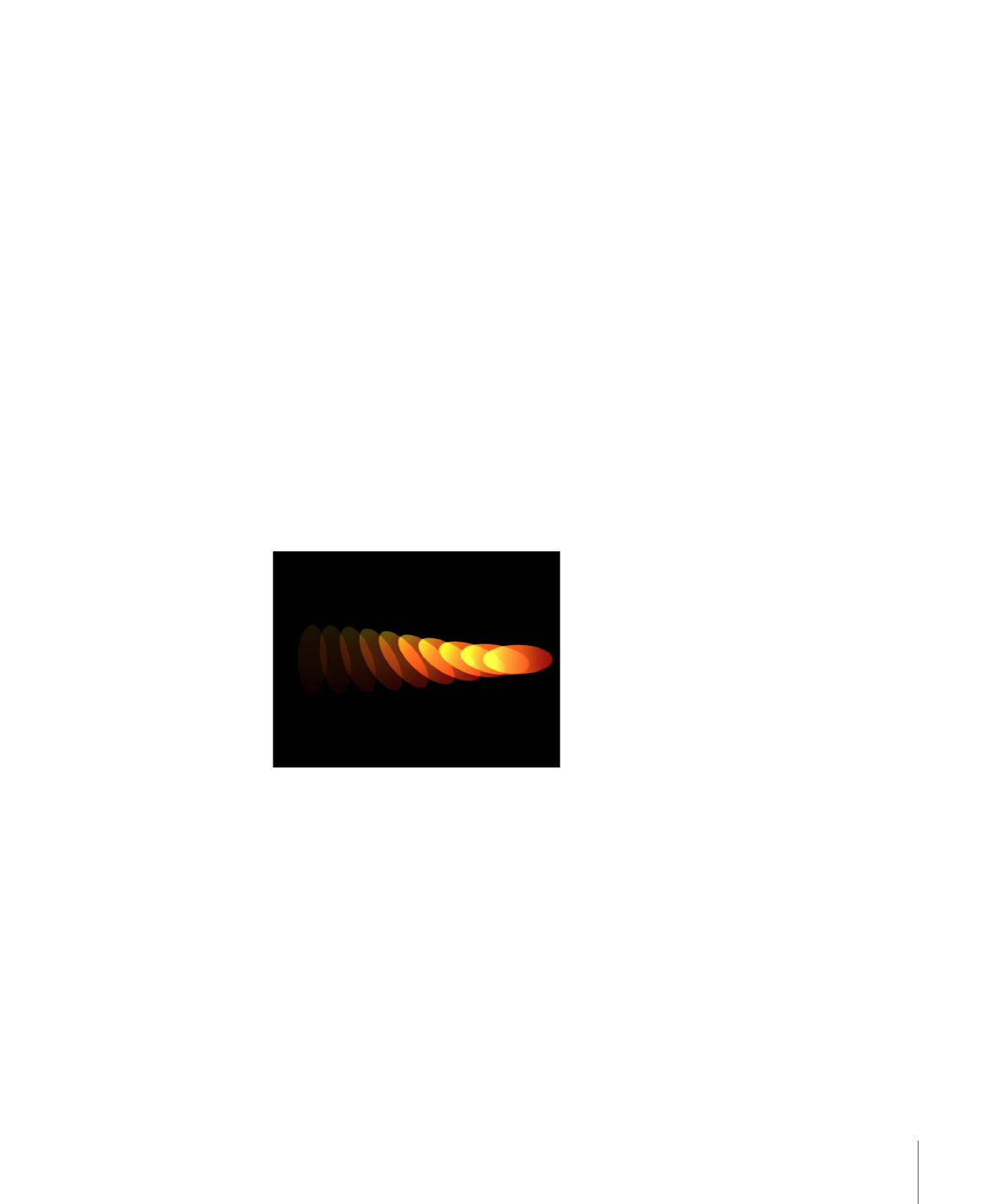
当选择“3D”复选框时,此参数也会显示“激活”弹出式菜单。
• 激活: 这是一个弹出式菜单,用于在“角度随机性”参数的关键帧动画中设定角度
内插。共有两个选项:
• 使用旋转:这是默认的内插法。当“角度随机性”参数已设定关键帧时,图案元
素会从其开始旋转位置旋转到终止旋转位置。根据动画,元素在到达其终止方
位(最后的关键帧值)前可能会扭曲。例如,如果在项目中将 X、Y 和 Z 的“角
度”参数从 0 度激活到 180 度,则元素在到达其终止方位前,会在所有轴上旋
转。
• 使用方位:此备选内插法提供了更顺畅的动画,但不允许进行多轴旋转。它能
在图案元素的起始方位(第一个关键帧)与其终止方位(第二个关键帧)之间
进行内插。
加法混合:
默认情况下,使用“正常”混合模式将复制器元素合成在一起。选择此复
选框以使用“加法”混合模式合成所有重叠元素。除了“属性”检查器中设定的合成方
法,还会出现此混合方法。结果是重叠对象的亮度增强。
彩色模式:
此弹出式菜单可指定复制元素的原色。共有五个菜单选项:
• 原始: 元素均使用来源层的原始颜色而创建。当选中“原始”时,“不透明度渐变”
编辑器会出现,可让您更改图案上复制器元素的不透明度。
• 着色: 元素均使用“颜色”参数中指定的颜色来着色。附加的“颜色”和“不透明度渐
变”参数会出现。
693
第 15 章
使用复制器
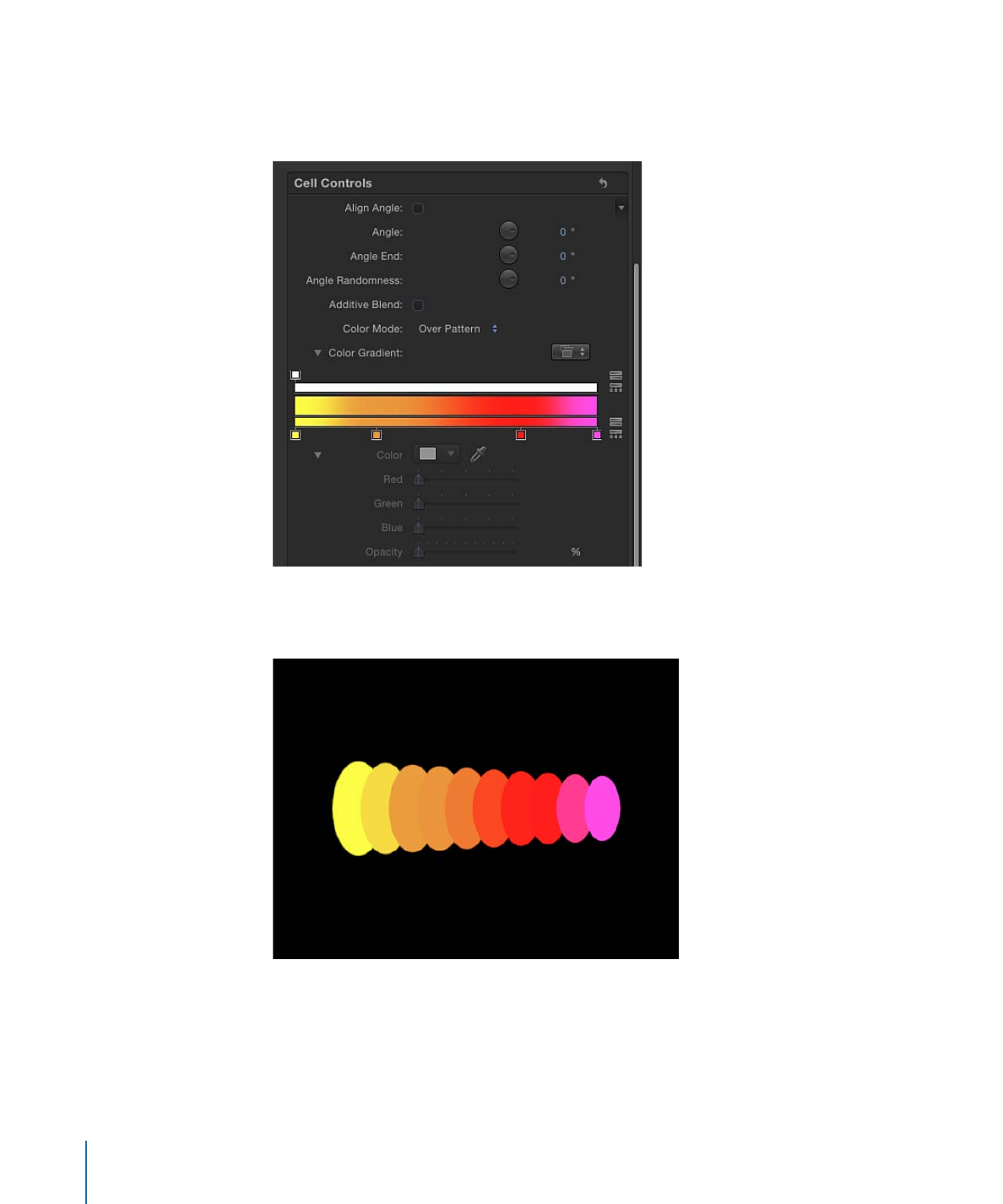
• 图案上: 元素根据其在图案中的顺序进行着色。当选中“图案上”时,“颜色渐变”
编辑器会出现,可让您定义图案的颜色范围:从渐变中最左边的颜色开始,然后
经过颜色范围,最后到达最右边图案终点的颜色。
颜色的逐渐变化并不会出现在每个元素中,而是作为一个整体横跨图案。“不透
明度”控制位于渐变编辑器顶部。
• 从颜色范围中挑选: 当您选取“从颜色范围中挑选”时,会出现“颜色范围”渐变编
辑器,可通过它定义的可选颜色范围为元素随机着色。由于渐变上的点是随机选
取的,因此每个颜色区域的相对大小决定所使用颜色的频率。
有关使用渐变控制的更多信息,请参阅
使用渐变编辑器
。
694
第 15 章
使用复制器
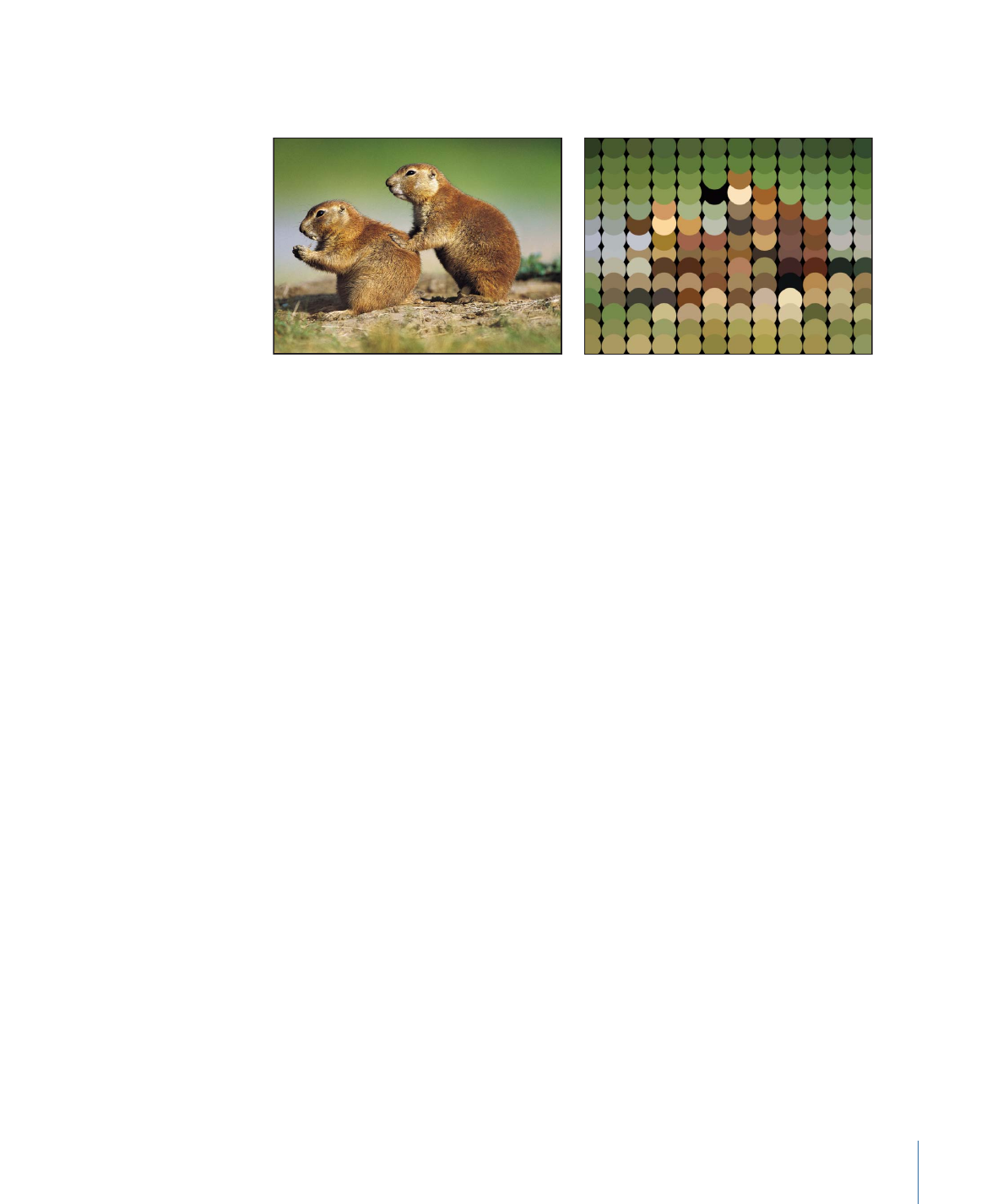
• 汇整图像颜色: 每个元素的颜色都基于元素点位置上的图像颜色。仅当图像用
作复制器形状时,此模式才可用。
颜色:
当“彩色模式”设定为“着色”时,此颜色池会变为可用。使用它来指定一种颜
色,为复制器元素着色。您也可以改变每个元素的不透明度。此参数是单元对象的
特有参数。您可以点按颜色池选取颜色,或打开显示三角形并使用“红色”、“绿色”、
“蓝色”和“不透明度”通道滑块或值滑块。
不透明度渐变:
当“彩色模式”设定为“原始”或“着色”时,会出现此渐变编辑器。使
用它来更改图案上复制器元素的不透明度。此渐变控制仅限于灰度值,用于表示不
同的透明度层次。白色表示实线元素;逐渐变暗的灰色层次表示不透明度逐渐降
低;黑色表示完全透明。从白色到黑色的简单渐变表示图案在原点时为实线,但随
后逐渐淡出。有关使用渐变和不透明度渐变控制的更多信息,请参阅
使用渐变编辑
器
。
颜色重复:
当“彩色模式”设定为“图案上”时,此参数会变为可用。拖动滑块增加渐
变在图案上的重复次数。有关使用渐变控制的更多信息,请参阅
使用渐变编辑器
。
缩放:
此滑块定义复制器元素的缩放。点按“缩放”参数旁边的显示三角形以分别显
示“X 缩放”和“Y 缩放”两个子参数,这两个子参数分别用于调整元素的宽度和高度。
默认情况下,“缩放”设定为 100% — 复制器元素的大小等于来源层的大小。
缩放端点:
此滑块通过“缩放”值指定图案终点上复制器元素的缩放。例如,如果
“缩放”设定为 100%,“缩放端点”设定为 50%,则元素的大小在原点上为 100%,在
图案终点上为 50%。
695
第 15 章
使用复制器
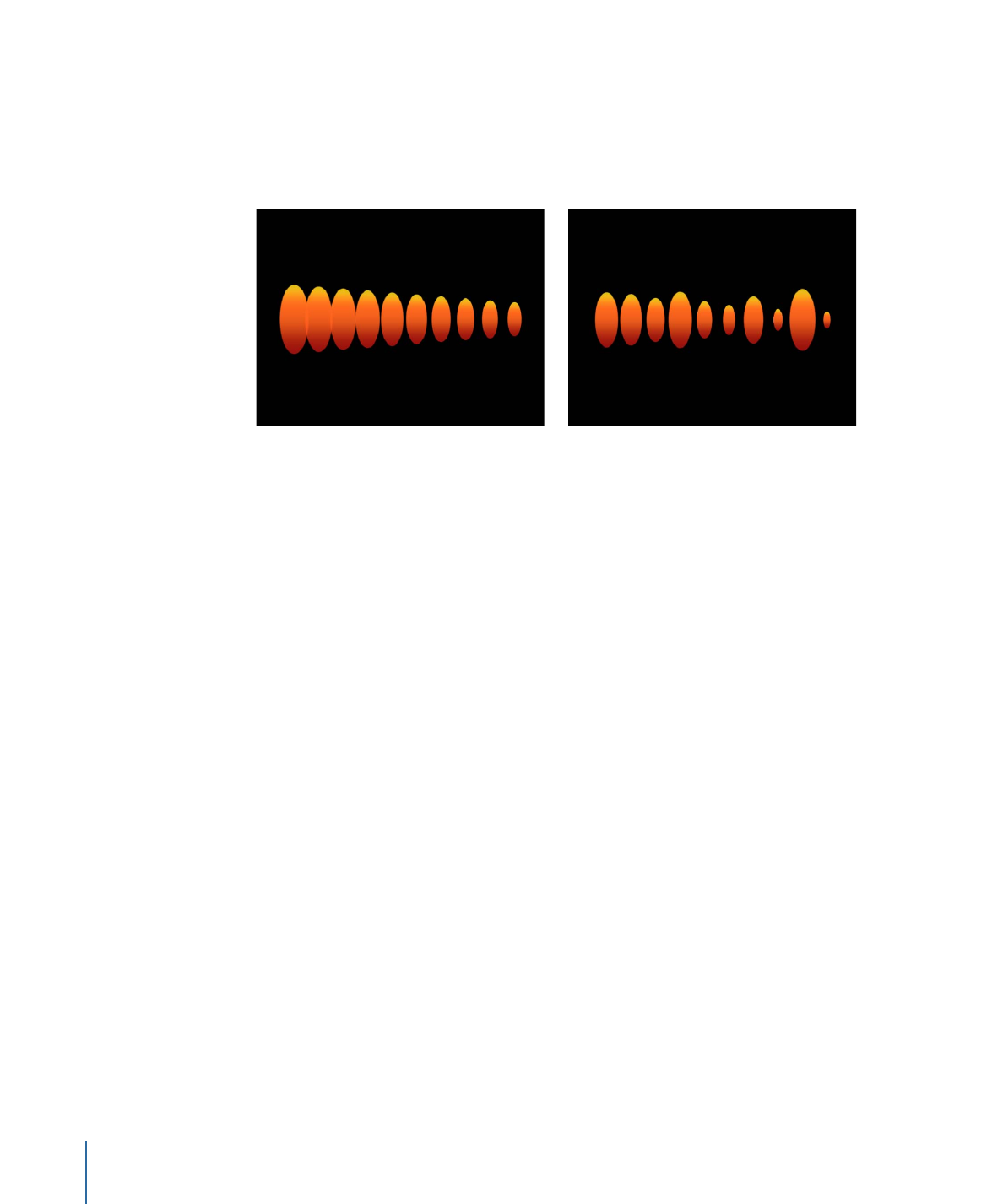
缩放随机性:
此滑块定义复制器元素缩放的差异值。差异值为 0 时无差异 — 图案
中所有元素具有相同大小。大于 0 的值会产生差异。元素的缩放由“缩放”参数定
义,并加上或减去“缩放”和“缩放端点”中的一个随机值。“缩放随机性”参数的显示三
角形可分别显现 X 和 Y 子参数,这两个子参数分别用于调整元素的宽度值和高度
值。
Line replicator with Scale set to 100%;
Scale End set to 50%
Scale Randomness set to 75%
播放帧:
如果复制器使用 QuickTime 对象作为单元源,则会出现此复选框。当选
择此复选框时,用于每个元素的动画或影片片段会循环回放。如果取消选择此复选
框,动画或片段将在“随机起始帧”参数或“源起始帧”参数指定的静止帧上冻结。
随机起始帧:
如果复制器使用 QuickTime 对象作为单元源,则会出现此复选框。
使用此控制以 QuickTime 动画或影片作为源对象将变化引入元素中。当选择此复选
框时,图案中的每个元素会在片段的不同帧开始。如果取消选择“播放帧”,则会随
机选取静止帧。
源起始帧:
如果复制器使用 QuickTime 对象作为单元源,则会出现此滑块。滑块
中所选择的值可指定要显示的片段起始帧(选择“播放帧”复选框时)或静止帧(取
消选择“播放帧”时)。仅当取消选择“随机起始帧”时,此参数才会出现。
696
第 15 章
使用复制器
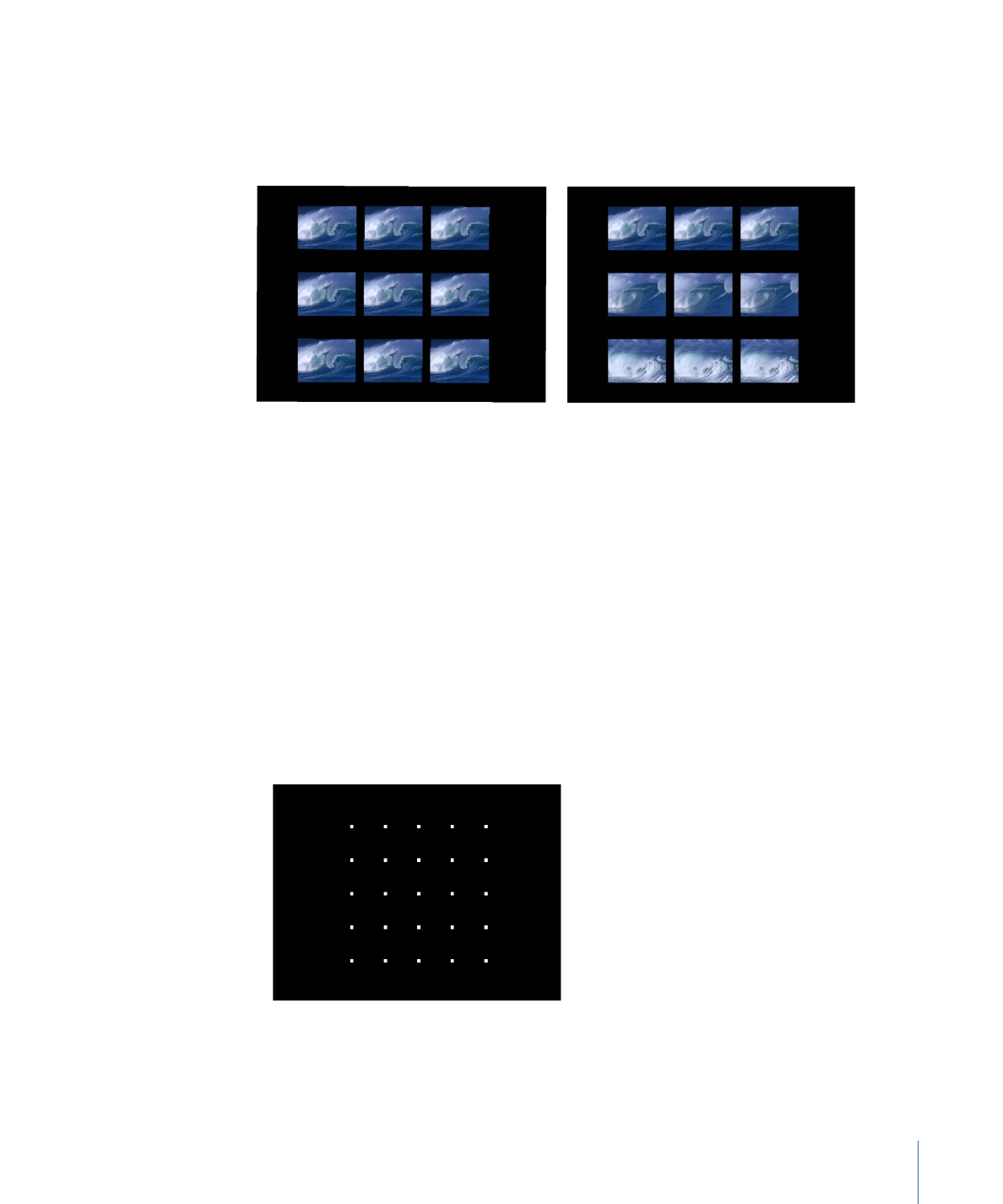
源起始帧偏移:
如果复制器使用 QuickTime 对象作为单元源,或者取消选择了“随
机起始帧”,此滑块就会出现,并且可以使图案的“源起始帧”参数中所选的起始帧出
现偏移。元素会从“源起始帧”参数中指定的帧开始在原点上播放动画。每远离原点
一步都会使起始帧按偏移值前移。
Rectangle replicator shape with Origin set to
Top and Source Frame Offset set to 0
When Source Frame Offset is set to 120,
the effect of the offset occurs from the
origin of the cells.
定格帧:
如果复制器使用 QuickTime 对象作为单元源,则会出现此滑块。“定格帧”
设定源影片每一帧在回放过程中的重复次数。“定格帧”值越大,回放速度越慢。
定格帧随机性:
如果复制器使用 QuickTime 对象作为单元源,此滑块就会出现,
并且可以变更要保留的帧数。
将对象显示为:
使用此弹出式菜单将复制器元素的显示外观设定为预览模式,或
者设定它们按实际外观显示。当查看复杂的复制器图案时,使用非图像模式回放会
更高效。默认情况下,此弹出式菜单会设定为“图像”,并按照每个元素的原样显
示。请选取以下四个选项中的一个:
• 点: 每个元素由单个点表示。这是最快捷的预览模式。当您选取“点”时,会出现
“点大小”滑块,可让您增加点大小以便查看。下图中的“点大小”设定为 8。
697
第 15 章
使用复制器
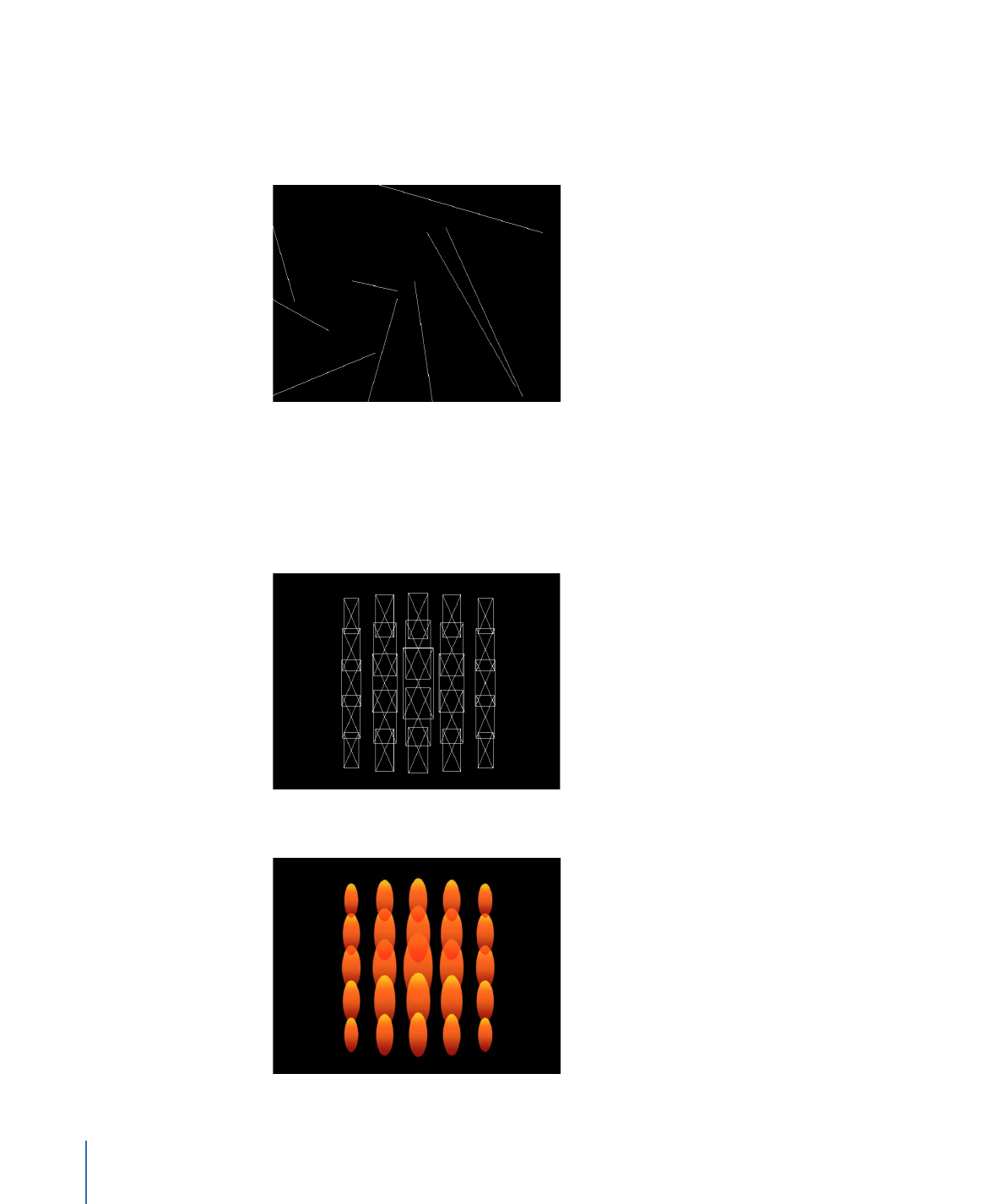
• 线条: 仅当使用模拟行为或投掷(基本运动)行为对复制器元素设定动画时,
此选项才有效。每个图案元素的移动均由线条表示,对于分析每个元素的运动向
量十分有用。每根线条的长度由其元素的速度决定,每根线条的角度相当于每个
元素的方向。下图使用了“漩涡”行为对复制器元素设定动画。
备注: 通过序列复制器行为或为复制器参数设定关键帧而创建的元素移动不会
显示。
• 线框: 每个图案元素都以边界框表示。由于边界框是图案中每个元素的最佳方
位指示器,所以此预览模式在评估单个元素的移动时十分有用。例如,通过此模
式,可轻松查看以复杂运动路径旋转或运动的元素的旋转角度。
• 图像: 此选项将在最终渲染中按原样显示元素。
698
第 15 章
使用复制器
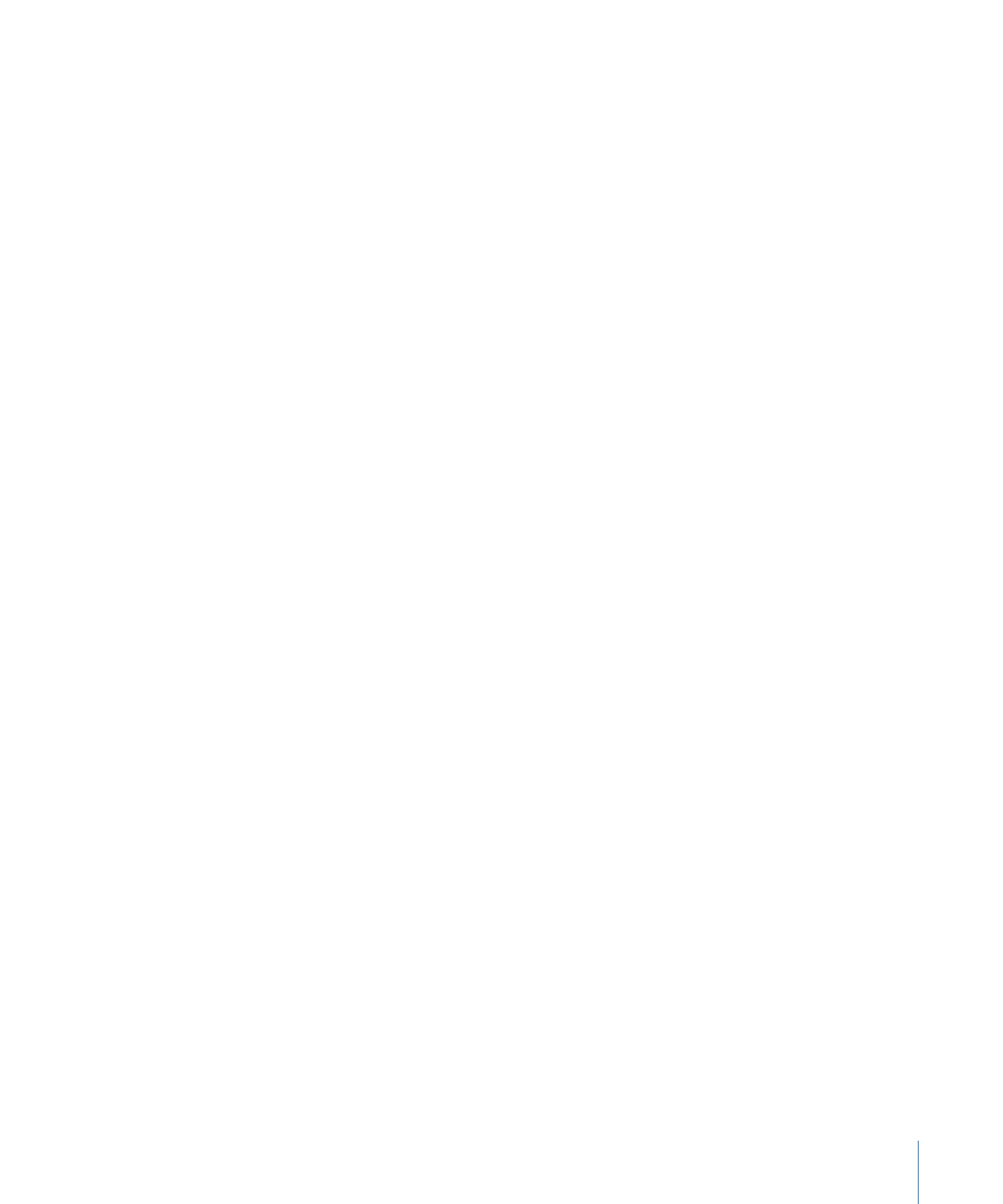
备注: 在“将对象显示为”弹出式菜单中所选择的任何内容都会显示在您的最终渲
染中。
随机种子:
虽然调整“角度随机性”、“缩放随机性”、“从颜色范围中挑选”、“随机起
始帧”或“定格帧随机性”参数产生的结果看似随机,但它是具有确定性的。这意味着
图案中的随机变化是基于“随机种子”栏所显示的数字而创建的。除非更改该种子数
字,否则具有相同参数设置的复制器将产生相同的效果。如果您不喜欢当前的随机
缩放或角度,可通过在栏中键入一个新数字或点按“生成”来更改种子数。
对象源:
此图像池显示复制器的缩略图。若要换出一个单元,可将一个替换单元
从“层”列表中拖到“对象源”池中。
在带有多个单元的复制器中,每个单元都会出现在“复制器”检查器底部一个单独的
图像池中。图像池中会有一个复选框让您启用或停用该单元。